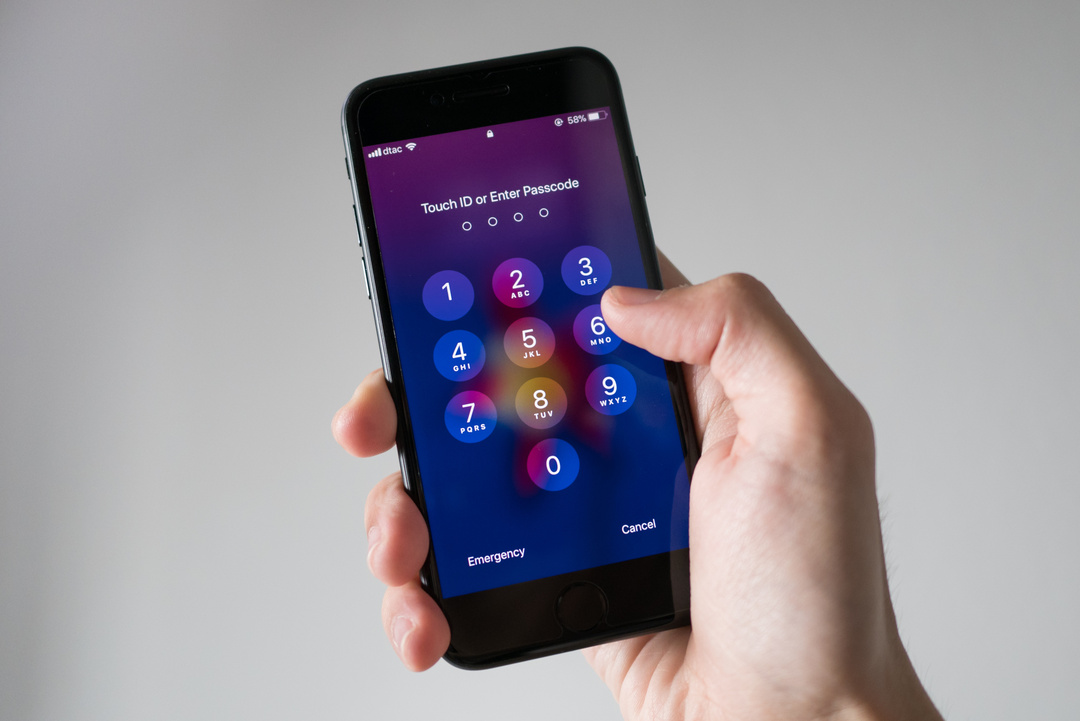「もっと早くスリープがかかってほしい」
「画面が暗くなるまでの時間が早すぎる」
iPhoneは、操作後一定時間が経過すると自動的に消灯してロックがかかりますが、このスリープモードになるまでの時間は、設定で変更することが可能です。
スリープモードの解除方法はパスコード入力だけではありません。顔認証(FaceID)
この記事では、スリープモードになるまでの時間を変更する手順を解説していきます。また、スリープモードを解除する方法もご紹介していきます。

iPhoneのスリープモードとは?
iPhoneのスリープモード(自動ロック)とは、iPhoneを操作していない間、画面のライトを自動的にオフしておく機能です。
画面がついている状態で電源ボタンを押すことでもスリープモードへ移行します。
スリープモードを設定しておくメリットは次の通りです。
- 無駄なバッテリー消費を避けられる
- 鞄やポケットの中で反応して、勝手にアプリを操作したり電話をかけたりするのを防ぐことができる
- 暗くなると自動的にロックがかかるので、他人に画面を見られずセキュリティ対策になる
スリープモードのiPhoneを再び操作するには、電源ボタンを押してロック解除する必要があります。
スリープモードまでの時間を変更する方法
スリープモードに移行するまでの時間は[設定]で変更することができます。手順は次の通りです。
- 「設定」アプリを立ち上げる
- 「画面と明るさ」をタップする
- 「自動ロック」をタップする
- 「自動ロック」からスリープモードになるまでの時間を選択する
スリープモードに移行するまでの時間は【30秒・1分・2分・3分・4分・5分・なし】から選択できます。
初期状態では「1分」になっているので、時間を短縮・延長したい人はここから設定を変更してください。「なし」を選択すれば、スリープモードの設定自体をオフにすることも可能です。
スリープモードを解除する方法
「スリープモードを解除するために毎回パスコードを入力するのは面倒・・・」と感じている方は、次の方法でもロックを解除することができます。
- iPhoneを手前に傾けてスリープ解除する
- タップしてスリープ解除する
- Face IDで解除する
- Apple Watchで解除する
それぞれの手順を詳しく解説していきます。
iPhoneを手前に傾けてスリープ解除する
iPhone6s以降の機種であれば、電源ボタンを押さなくてもiPhoneを傾けるだけでロック解除することができます。
設定方法
- 「設定」を立ち上げる
- 「画面表示と明るさ」をタップする
- 「手前に傾けてスリープ解除」をオンにする
注意点
iPhoneが少し傾いただけでも解除されるので、鞄の中などで知らぬ間にスリープ解除になる可能性があります。
また、デスク等に置いていたiPhoneをポケットに入れようとしたときに、勝手に画面が点灯することもあります。
誤作動に繋がるので、鞄やポケットにiPhoneを入れてしばらく操作しないときは、この機能をオフにしておくのがおすすめです。
タップしてスリープ解除
iPhoneXからは「タップしてスリープ解除」という機能が追加されました。
設定方法
- 「設定」アプリを立ち上げる
- 「アクセシビリティ」をタップする
- 「タッチ」をタップする
- 「タップしてスリープ解除」をオンにする
この機能であれば「タップする」というひと手間が加わるので、鞄の中で勝手にスリープ解除される可能性はありません。
Face IDでスリープ解除
iPhoneX以降の機種では「Face ID(顔認証機能)」でロック解除することができます。
「手前に傾けてスリープ解除」「タップしてスリープ解除」は他人でも行うことができるため、セキュリティ面で不安がありますが、Face IDなら使用している本人にしかロック解除できないので、安心です。
設定方法
- 「設定」アプリを立ち上げる
- 「Face IDとパスコード」をタップする
- 「iPhoneのロックを解除」をオンにする
顔認証登録をしていない場合は「Face IDとパスコード」からパスコードを入力して、顔認証登録を行う必要があります。
注意点
マスクをしていたりTrueDepthカメラに不備があったりすると、Face IDでロックを解除できなくなります。
Apple Watchでスリープ解除
iOSが14.5以降にアップデートされていれば、Apple Watchを使ってiPhoneをロック解除することができます。
Apple Watchを装着してiPhoneのロック画面を見るだけでロックが解除されます。
設定方法
- iPhoneで「Watch」アプリを立ち上げる。
- 「パスコード」→「パスコードをオンにする」の順でタップする。
- Apple Watchにテンキーが表示されたらパスコードを入力する。
- 「設定」アプリを立ち上げる。
- 「Face IDとパスコード」をタップする。
- 下にスクロールして「Apple Watchでロック解除」をオンにする。
Apple WatchでiPhoneのスリープモードを解除すると、Apple Watchに「このApple Watchでロック解除されました」という通知が届きます。
注意点
Apple Watchでロック解除する場合は、必ず自分の手首にApple Watchを装着しなければいけないので注意してください。
まとめ
スリープモードはバッテリーの節約以外にも、iPhoneの誤作動を防いだり、画面を覗かれることを防いだりといったメリットがあります。
パスコードでのロック解除が手間に感じている人は、Face IDやApple Watchを利用すれば、簡単・安全にロック解除することができます。
自宅でiPhoneを使う際は「手前に傾けてスリープ解除」「タップしてスリープ解除」をオンにして、外出する際はFace IDやApple Watchを利用するなど、使い分けてみるのもおすすめです。